Prenesite fotografije iz iPhona v Android
Deljenje fotografij med dvema mobilnima napravama z različnimi OS pogosto povzroča težave za uporabnike. Obstaja več načinov za razumevanje tega problema.
Vsebina
Prenesite fotografije iz iOS v Android
Glavna težava pri prenosu datotek med imenovanim OS so nekatere funkcije delovanja iOS-a. Neposredno od naprave do naprave za prenos slik je težko, zato je v spodaj opisanih metodah treba uporabiti pomoč tretje programske opreme.
1. način: premaknite se na iOS
Enostavna aplikacija, ustvarjena za udobnost dela z obema OS-om, se pogosto uporablja za preklop iz Android-a na iOS. Za začetek interakcije se mora uporabnik namestiti v Android, nato pa izvedite naslednje:
Prenesite prenos v iOS za Android
- Povežite naprave z istim omrežjem Wi-Fi.
- Odprite nastavitve v iPhonu, izberite »Programi in podatki« in kliknite »Premakni podatke iz sistema Android« .
- Po tem odprite program v Androidu in vnesite kodo, ki se je pojavila na iPhonu.
- V novem oknu izberite datoteke, ki jih želite prenesti (za fotografijo, to je "Roll Camera" ) in nato kliknite "Naprej" .
- Kopiranje podatkov se bo začelo. Za uspešno vodenje zahteva dovolj prostora.
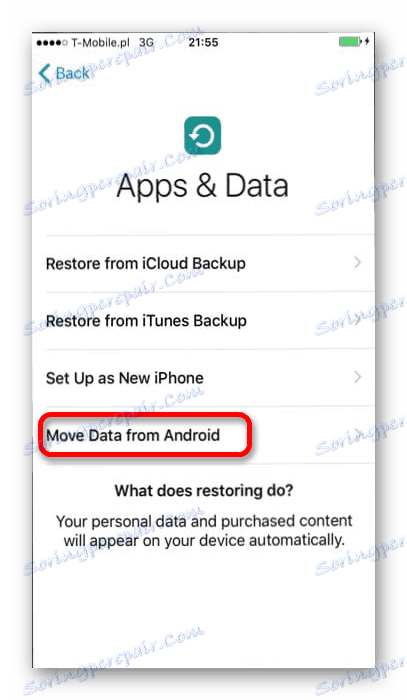

2. možnost: Google Foto
Mnoge naprave s sistemom Android imajo aplikacijo Google Foto, ki je eno od osnovnih orodij za delo z grafičnimi datotekami. To je najprimernejša možnost za prenos digitalnih fotografij in videoposnetkov, saj obstaja možnost za samodejno shranjevanje podatkov v shrambo v oblaku. Do nje lahko dostopate iz katere koli naprave, tako da se prijavite v isti račun. To zahteva naslednje:
Prenesite Google Foto za Android
Prenesite Google Fotografije za iOS
- Odprite aplikacijo in naredite svayp na desno. V prikazanem meniju izberite »Nastavitve« .
- Prvi element bo "Zagon in sinhronizacija", ki ga je treba odpreti.
- Če se niste samodejno sinhronizirali pri prijavi v račun, kliknite »Zagon in sinhronizacija« .
- Izberite račun, v katerem bodo shranjeni vsi ustvarjeni materiali. Po tem bodo podatki preneseni.
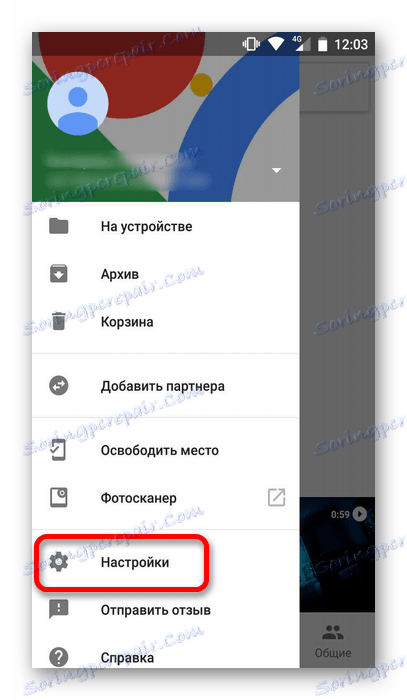
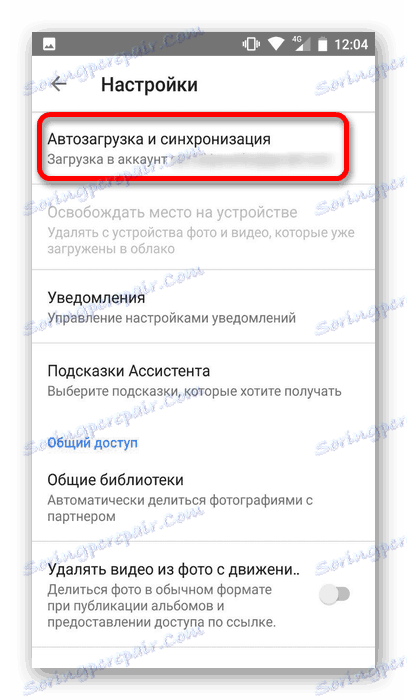
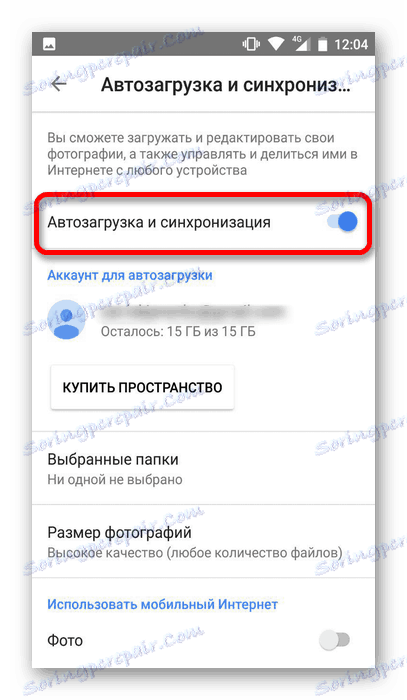
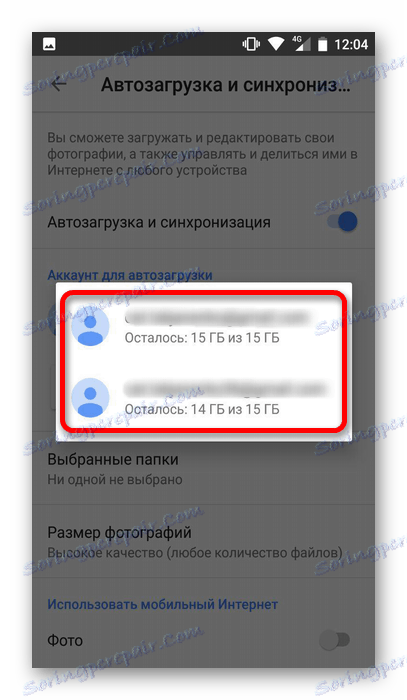
3. način: Storitve oblakov
Ta možnost pomeni veliko število programov, ki jih je mogoče uporabiti: Yandex.Disk , Dropbox , Cloud Mail.ru in mnogi drugi. Če želite uspešno izvajati operacijo, namestite mobilne različice storitev v obe napravi in se prijavite z istim računom. Po tem bo na drugi napravi na voljo katerikoli dodani izdelek. Več podrobnosti o tem na primer Cloud Mail.ru:
Prenesite oblak Mail.ru za Android
Prenesite cloud.com Mail.ru za iOS
- Odprite aplikacijo v eni od naprav (primer uporablja Android) in kliknite ikono »+« na dnu zaslona.
- V prikazanem meniju izberite »Dodaj fotografijo ali video«.
- V galeriji z medijskimi datotekami izberite potrebne, nato pa se prenos začne neposredno v storitev.
- Nato odprite aplikacijo na drugi napravi. Po sinhronizaciji bodo potrebne datoteke na voljo za delo.
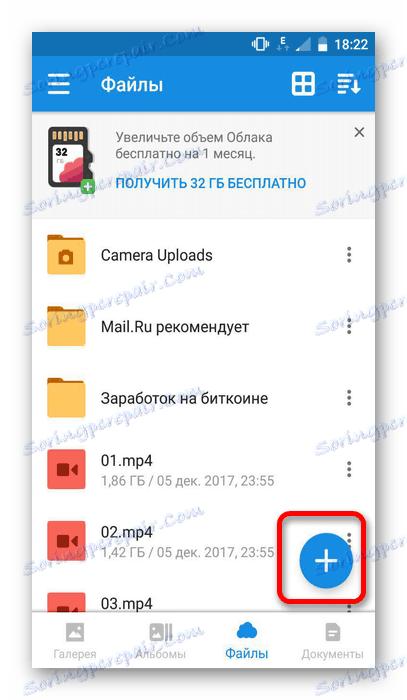
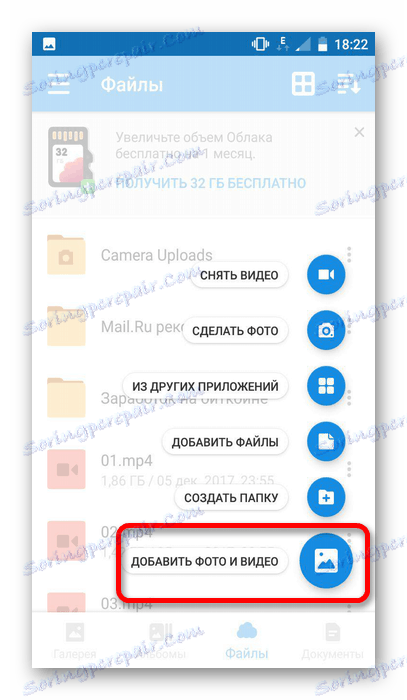
4. način: računalnik
V tej različici boste morali uporabiti računalnik. Za začetek boste morali prenesti datoteke iz iPhona v računalnik (ker kopiranje fotografij iz Android pogosto ne povzroča težav). To lahko narediš s tem iTunes ali druge specializirane programe. Ta proces je podrobneje opisan v našem ločenem članku:
Lekcija: Kako prenašati fotografije iz iOS v računalnik
Po tem bo potrebno povezati pametni telefon Android z računalnikom in prenesti prejete predstavnostne datoteke v pomnilnik naprave. Če želite izvesti ta postopek, morate dovoliti le, če kliknete gumb »V redu« v oknu, ki se pojavi na zaslonu.
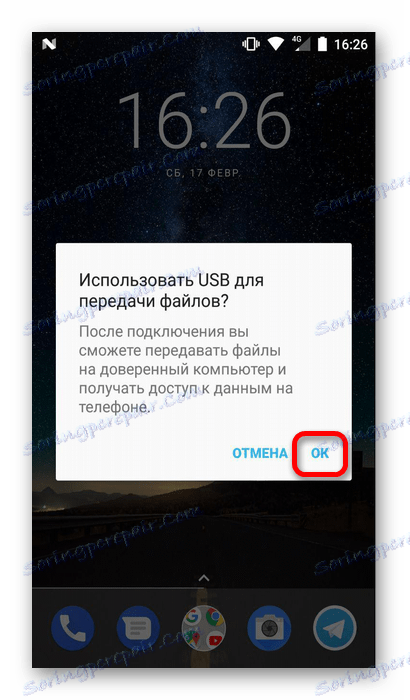
Če želite fotografije prenesti iz mobilnih naprav v različne operacijske sisteme, lahko uporabite več metod. Najenostavnejši so uporaba programov in storitev, medtem ko lahko neposredno kopiranje iz naprave v napravo prek računalnika povzroči težave, predvsem zaradi iOS-ja.
